Creazione di una lista di distribuzione per il report
Prima di creare un'attività di report, è necessario definire la lista di distribuzione per l'app Qlik Sense che è alla base del report. La lista di distribuzione contiene tutti i destinatari, e gruppi di destinatari, che possono ricevere le attività di Creazione report di un'app.
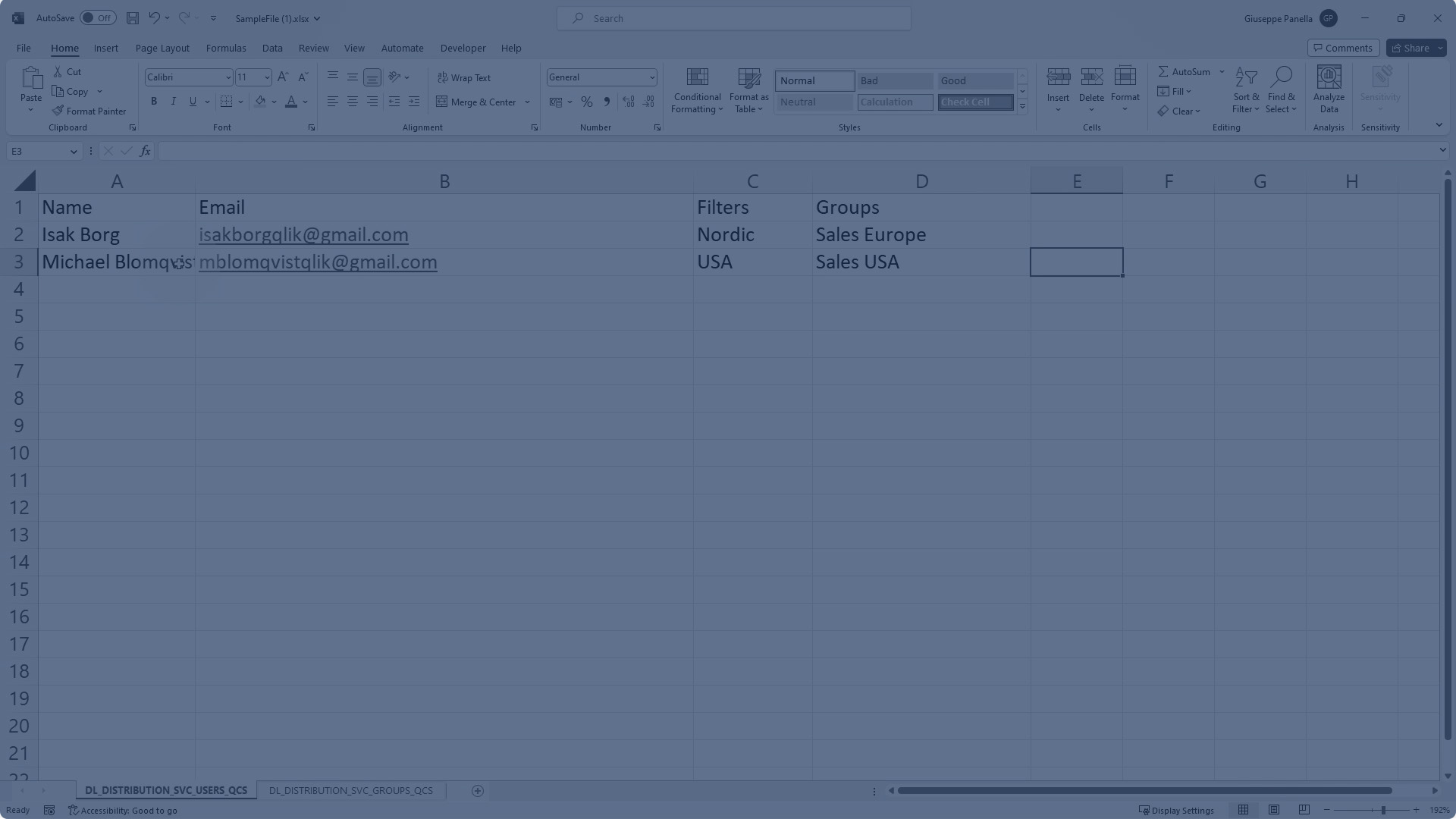
Utilizzare la lista di distribuzione per configurare gli individui a cui inviare i report. Quando si configura un'attività di Creazione report, l'utente seleziona i destinatari e i gruppi dalla lista di distribuzione che riceveranno l'output per quell'attività di Creazione report specifica.
La lista di distribuzione fornisce i seguenti dettagli:
-
Tutti i destinatari dei report generati dall'app, inclusi i loro nomi, indirizzi e-mail, i filtri applicati loro e i gruppi a cui appartengono.
-
Tutti i gruppi (raccolte di uno o più destinatari) che possono ricevere i report generati dall'app.
Se si carica un file sorgente come lista di distribuzione, viene visualizzato nelle schede Destinatari e Gruppi nella sezione Creazione report dell'app.
Le schede Destinatari e Gruppi

È possibile aggiungere un solo file sorgente a un'app. Se si desidera apportare delle modifiche al file sorgente, modificare il file (o la sorgente dati) caricata originariamente e ricaricarlo. Se al contrario si utilizzano delle connessioni dati per definire la lista di distribuzione, apportare le modifiche allo script in base alle necessità. Notare che in tal caso, è necessario apportare delle modifiche equivalenti a configurazione dell'attività di Creazione report e filtri, se necessario.
Chi può ricevere i report?
Utilizzando la funzionalità di reporting in-app di Qlik Cloud Analytics, è possibile inviare report a destinatari interni ed esterni tramite e-mail.
Output e Section Access
La tabella sottostante descrive ogni tipo di destinatario e il contenuto che è possibile visualizzare nei report. La tabella delinea il comportamento delle app con e senza Section Access. Per maggiori informazioni sulla creazione di report in-app e Section Access, vedere Creazione di report in-app e Section Access.
| Tipo di destinatario | Descrizione | Comportamento |
|---|---|---|
| Interno |
Un utente nel tenant Qlik Cloud, identificato dall'indirizzo e-mail corrispondente (la corrispondenza non distingue tra maiuscole e minuscole). Per sapere come aggiungere un utente al tenant Qlik Cloud, vedere:
|
Se l'app non utilizza Section Access, i dati inclusi nei report dei destinatari dipendono dal tipo di accesso di cui dispone per l'app il proprietario dell'attività di report. |
| Esterni | Un utente che non è nel tenant Qlik Cloud. | I dati inclusi nel report si basano sempre sul tipo di accesso di cui dispone il proprietario dell'attività di report, indipendentemente dal fatto che l'app utilizzi Section Access o meno. |
Distribuzione di report Microsoft SharePoint
Se invece si desidera distribuire i report tramite una cartella di distribuzione (Microsoft SharePoint), chiunque abbia accesso alla posizione specificata nella connessione corrispondente può accedere ai report. L'identificazione di destinatari interni funziona allo stesso modo dell'output dei messaggi e-mail.
La consegna dei report tramite la cartella di distribuzione di Microsoft SharePoint non è disponibile se l'app utilizza Section Access.
Quando si inviano report tramite una cartella di distribuzione, per generare l'output del report è comunque necessario definire un elenco di distribuzione per l'app. La lista di distribuzione consente ancora di determinare il numero di versioni dell'output dei report da generare quando le attività di report vengono eseguite (un file per il filtro di ogni destinatario individuale). Per maggiori informazioni su come archiviare i report in una cartella di distribuzione, vedere Consegna di report in una cartella di distribuzione.
Lista di distribuzione, filtri dei destinatari e output delle attività
La lista di distribuzione consente di controllare i filtri dei report applicati in modo individuale a ogni destinatario. Quando si aggiunge una lista di distribuzione a un'app, viene creato un destinatario separato per ogni filtro che viene applicato loro. Quando si configura un'attività di Creazione report, ogni destinatario viene aggiunto come abbinamento utente-filtro corrispondente a un singolo filtro.
Per esempio, se si applicano i filtri A e B a un destinatario denominato Utente1, all'app vengono aggiunti due destinatari: Utente1 con il filtro A e Utente1 con il filtro B.
Per maggiori informazioni su come configurare l'attività di report per generare l'output richiesto, vedere:
Considerazioni per la proprietà delle attività per i ricaricamenti pianificati
Gli elenchi di distribuzione funzionano attraverso modifiche automatiche o manuali allo script di caricamento di un'app. Quando si crea o si modifica la lista di distribuzione di un'app mediante il caricamento di un file di origine nella sezione Creazione report o tramite la modifica manuale dello script di caricamento, si diventa il nuovo proprietario di tutte le attività che sono state create per i ricaricamenti pianificati per l'app.
Per ulteriori informazioni, vedere Proprietà delle attività.
Aggiunta della lista di distribuzione
Aggiungere la lista di distribuzione utilizzando uno dei seguenti metodi:
-
Caricamento di un file sorgente
-
Definire i destinatari e i gruppi manualmente nello script di caricamento
Nelle sezioni sottostanti, viene illustrato ogni metodo disponibile.
Aggiunta della lista di distribuzione caricando un file sorgente
È possibile definire una lista di distribuzione caricando un file sorgente contenente le informazioni richieste. Il file deve contenere una formattazione e una struttura specifiche. Il modo più facile per creare il file sorgente è scaricare il file di esempio e modificarlo con le informazioni su destinatari e gruppi.
Caricamento di un file sorgente come lista di distribuzione sostituisce il file sorgente esistente, nel caso ve ne sia già uno. È possibile applicare un unico file sorgente a un'app. Se si carica un file sorgente, quest'ultimo sostituisce il file sorgente caricato precedentemente nell'app, se presente. Questa operazione può causare l'errore dell'attività di report esistente se vi sono delle corrispondenza errate tra i nuovi file e quelli precedenti.
Quando si aggiunge una lista di distribuzione caricando un file sorgente, una nuova sezione (Distribution List) viene generata automaticamente nello script di caricamento dell'app, quindi l'app viene ricaricata. La sezione dello script elenca i destinatari i gruppi all'app. I dettagli nel file di distribuzione diventa accessibile nel modello dati dell'app.
Quando si carica un file sorgente come lista di distribuzione, quest'ultimo viene aggiunto anche come file di dati nello spazio contenente l'app. La sezione dello script Distribution List fa riferimento a questo file come un elemento nello spazio.
Considerazioni
Tenere presente i seguenti dettagli che è importante conoscere prima di caricare un file sorgente:
-
La nuova sezione dello script Distribution List viene aggiunta come l'ultima sezione nello script. Come risultato, qualsiasi problema di formattazione dello script nell'ultima sezione prima della Distribution List causerà un errore di ricaricamento. Per esempio, potrebbe mancare un punto e virgola alla fine dell'ultima tabella, impedendone il caricamento.
-
Non modificare le espressioni della funzione SubField nella sezione dello script della Distribution List generata automaticamente. Queste espressioni sono richieste per supportare i valori separati da virgola per filtri e gruppi.
SubField([Filters],',') AS [DL_DISTRIBUTION_FILTERS], SubField([Groups],',') AS [DL_DISTRIBUTION_GROUP_NAMES] -
Poiché il caricamento del file sorgente funziona caricando i dati nell'app, viene conteggiato ai fini del volume di dati di caricamento acquistato definito nella sottoscrizione di Qlik Cloud (applicabile solo per le sottoscrizioni basate su capacità). Vedere Sottoscrizioni di Qlik Cloud basate sulla capacità.
Scaricamento del file di esempio
Il file sorgente di esempio è una cartella di lavoro Excel che è possibile modificare prima di caricarla nell'app.
Procedere come indicato di seguito:
-
Aprire la scheda Destinatari o Gruppi nella sezione Creazione report di un'app.
-
Fare clic su Aggiungi destinatari e gruppi.
-
Selezionare
Scarica esempio.
Scaricamento del file della lista di distribuzione di esempio

Una volta scaricato il file di esempio, è possibile modificarlo per aggiungere destinatari e gruppi per l'app.
Aggiunta dei destinatari
Aprire il file di esempio appena scaricato e assicurarsi di aprire il seguente foglio di lavoro:
DL_DISTRIBUTION_SVC_USERS_QCS
Quindi, è possibile sostituire i dati nel foglio per aggiungere i destinatari desiderati. Non cambiare o rimuovere la prima riga che mostra le intestazioni delle colonne.
Procedere come indicato di seguito:
-
Nella colonna Nome, aggiungere il nome dei destinatari.
-
Nella colonna E-mail, aggiungere l'indirizzo e-mail dei destinatari. Notare che questa colonna viene formattata automaticamente, in modo da funzionare da collegamento ipertestuale alla destinazione di un indirizzo e-mail.
-
Nella colonna Filtri, aggungere i gruppi di filtri che corrispondono a quelli aggiunti nella scheda Filtrinella sezione Creazione report dell'app. Separare i gruppi di filtri con delle virgole.
-
Nella colonna Gruppi, aggiunge e i gruppi a cui appartiene il destinatario. Separare ogni gruppo con una virgola.
Aggiunta di gruppi
Nel file sorgente, i gruppi vengono definiti nel foglio con questo titolo:
DL_DISTRIBUTION_SVC_gruppi_QCS
Aprire il foglio di lavoro e sostituire i dati per creare i gruppi nella lista di distribuzione. Non cambiare o rimuovere la prima riga che mostra le intestazioni delle colonne.
Procedere come indicato di seguito:
-
Nella colonna Nome, aggiungere il nome del gruppo.
-
Nella colonna Descrizione, aggiungere una descrizione del gruppo.
Caricamento del file della lista di distribuzione
Una volta creato il file sorgente, caricarlo nella scheda Destinatari o Gruppi nella sezione Creazione report dell'app. Una volta completata questa azione, l'app viene ricaricata e i destinatari e i gruppi vengono popolati nelle rispettive sezioni.
Procedere come indicato di seguito:
-
Aprire la scheda Destinatari o Gruppi.
-
Fare clic su Aggiungi destinatari e gruppi.
-
Selezionare Carica nuova versione (.xlsx).
Caricamento del file sorgente

Definizione della lista di distribuzione manualmente nello script di caricamento
Quando si aggiungere una lista di distribuzione caricando un file, modifica indirettamente lo script di caricamento dell'app. In alternativa, utilizzare lo script di caricamento direttamente per aggiungere destinatari e gruppi. Questa opzione è adatta per gli utenti avanzati, ed è particolarmente utile se si desidera utilizzare connessioni per la sorgente dati per fornire le informazioni su destinatari e gruppi.
Per esempio, se i destinatari e i gruppi sono definiti in un file sorgente esterno, oppure si trovano in un database o un sistema di risorse umane (come Workday), questa opzione consente di aggiornare in modo dinamico destinatari e gruppi nell'app tin base alla sorgente.
Requisiti
Per fare in modo che i campi nello script vengano riconosciuti come appartenenti alla lista di distribuzione dell'app, è necessario applicare tag a ogni campo richiesto che corrisponde agli elementi richiesti della lista di distribuzione. Vedere la tabella sottostante per maggiori informazioni.
| Campo che richiede un tag | Tag richiesto | Esempio |
|---|---|---|
| Nome destinatario | DL_DISTRIBUTION_SVC__recipientName | tag field [GetSheetValues.Name] with 'DL_DISTRIBUTION_SVC__recipientName' |
| Indirizzo e-mail destinatario | DL_DISTRIBUTION_SVC__recipientEmail | tag field [GetSheetValues.Email] with 'DL_DISTRIBUTION_SVC__recipientEmail' |
| Filtri destinatario | DL_DISTRIBUTION_SVC__recipientFilters | tag field [GetSheetValues.Filters] with 'DL_DISTRIBUTION_SVC__recipientFilters' |
| Nome gruppo | DL_DISTRIBUTION_SVC__groupsName | tag field [GetSheetValues.Groups] with 'DL_DISTRIBUTION_SVC__groupsName' |
| Descrizione gruppo | DL_DISTRIBUTION_SVC__groupDescription | tag field [GetSheetValues.GroupDescription] with 'DL_DISTRIBUTION_SVC__groupDescription' |
Script di esempio
Di eseguito ecco un esempio della sezione di uno script connessa a destinatari e gruppi:
Eliminazione di una lista di distribuzione
Se necessario, è possibile rimuovere tutti i destinatari e i gruppi dall'app.
Procedere come indicato di seguito:
Aprire la scheda Destinatari o Gruppi.
Fare clic su
accanto a qualsiasi destinatario o gruppo e selezionare
Elimina tutto.
Creazione di report in-app e Section Access
Se l'app utilizza Section Access, la generazione dei report funziona in modo differente. Per ulteriori informazioni, vedere Creazione di report in-app e Section Access.
Liste di distribuzione negli spazi gestiti
Per le app negli spazi gestiti, la lista di distribuzione non può essere modificata dalla sezione Creazione report dell'app. Prima di pubblicare un'app in uno spazio gestito, caricare una lista di distribuzione fittizia oppure, fare riferimento manualmente alle risorse remote richieste nello script. Si consiglia di utilizzare una sintassi che riconosce gli spazi nello script di caricamento. In altre parole, i riferimenti alle sorgenti dati dovrebbero puntare allo spazio corrente nel quale è posizionata l'app. A seconda di come si aggiunge la lista di distribuzione, questa sintassi può essere utilizzata automaticamente.
Le sorgenti dati che forniscono la lista di distribuzione devono avere gli stessi nomi per i parametri (nomi di connessioni, file e campi) delle sorgenti della lista di distribuzione utilizzate nello script di caricamento dell'app sorgente.
L'utente carica le sorgenti dati effettive per la lista di distribuzione nello spazio gestito.
Per maggiori informazioni, fare riferimento alle seguenti guide:
Autorizzazioni per le liste di distribuzione
Per gestire la lista di distribuzione di un'app, sono necessari:
Autorizzazioni assegnate a te da un amministratore tenant. Per maggiori informazioni, un amministratore può fare riferimento a Impostazione delle autorizzazioni per le funzionalità di reporting a consumo.
Per maggiori informazioni sulle autorizzazioni negli spazi per la creazione di report, vedere Autorizzazioni per il ruolo Servizio di reportistica Qlik.
Autorizzazioni per gli spazi
La gestione della lista di distribuzione in un'app Qlik Sense richiede ruoli specifici per lo spazio. I requisiti variano a seconda del tipo di spazio in cui si trova l'app.
Requisiti per le app negli spazi gestiti
I seguenti requisiti si applicano per le app negli spazi gestiti:
Per visualizzare la lista di distribuzione nella sezione Creazione report dell'app, è necessario disporre del ruolo di accesso Può modificare per quello spazio.
Per modificare, ricaricare ed eliminare la lista di distribuzione, è necessario disporre dell'accesso Può modificare i dati nelle applicazioni per quello spazio.
Per ulteriori informazioni, vedere Gestione delle autorizzazioni negli spazi condivisi.
Requisiti per le app negli spazi gestiti
La lista di distribuzione non è configurabile direttamente in uno spazio gestito. Lo script di caricamento fa riferimento alle sorgenti dati che verranno utilizzate per caricare la lista di distribuzione. Per aggiungere queste sorgenti dati allo spazio, è necessario disporre di autorizzazioni richieste per aggiungere e gestire sorgenti dati in uno spazio gestito. Per ulteriori informazioni, vedere Gestione delle autorizzazioni negli spazi gestiti.
Per maggiori informazioni sulla creazione di report in-app negli spazi gestiti, vedere Creazione di report in-app negli spazi gestiti.
Requisiti per un'app nello spazio personale dell'utente
Per avere il controllo completo sulla lista di distribuzione, è necessario disporre del ruolo utente Private Analytics Content Creator nel tenant.
Limitazioni della lista di distribuzione
Non è possibile utilizzare le virgole nei campi contenenti i nomi di destinatari e gruppi e negli indirizzi e-mail dei destinatari. Questa limitazione si applica sia quando si carica la lista di distribuzione come un file e anche quando la si definisce manualmente nello script di caricamento.
È possibile aggiungere un massimo di 1000 destinatari e 1000 gruppi alla lista di distribuzione di un'app. Il numero di destinatari totali, sia in gruppi che non, non può essere superiore a 1000.
